Lo Último en IP@P
- Stellar Data Recovery revoluciona la recuperación de archivos perdidos en discos duros externos
- Goblin Mine: La Estrategia Económica Detrás del Juego de Minería que está Fascinando a Todos
- Estos son los nuevos Cargadores UGREEN: potencia y portabilidad en dos versiones que no te puedes perder
- UGREEN Nexode Pro: El Cargador Ultradelgado que revoluciona la carga de dispositivos móviles
- La computación en la nube está transformando los juegos Online y estas son sus grandes ventajas
Muchas personas confunden la Shell de Linux con la consola de comandos que tiene este SO. Estas herramientas son muy distintas, por lo que será necesario que conozcas en qué se diferencian y para qué sirve la Shell.
Esto lo podrás leer en los siguientes párrafos. Te mostraremos cuáles son las herramientas que debes usar en la Shell de Linux y por qué deberías comenzar a trabajar desde esta plataforma.
No te preocupes si es que no conoces en detalle esta tarea, porque te explicaremos una guía para crear un Script sin errores y no mueras en el intento. Comencemos.
¿Qué es la Shell de Linux y en qué se diferencia de la consola de comandos?
La Shell de Linux es un programa que se utiliza para entregar una interfaz gráfica con la que el usuario puede acceder a las diferentes herramientas que tiene el sistema operativo. Pueden ser de texto común, siendo la más usada la de Bash, o de gráfico común, como la GNome (pero esta está vinculada con otros SO). Cada usuario puede configurar su propia Shell de acuerdo con sus necesidades y modificarla en cualquier momento con pocos pasos.
Hay que tener en cuenta que cada vez que un usuario se identifica, lo primero que ve es la Shell que tiene asignada. En la imagen que te mostramos vas a poder ver esta herramienta en modo más simple. La diferencia que hay entre la Shell de Linux y la consola es que esta última es la parte física y aparece en Linux como múltiples ttys. Está relacionada con la terminal, ya que genera el entorno de entrada y salida del texto. Mientras que la Shell es un intérprete que se utiliza en la línea de comandos.
Dicho de una manera más sencilla, cuando tienes que trabajar en Linux necesitarás entrar a la consola (entorno físico) para realizar tareas en la terminal (entorno de entrada y salida de textos) por medio de la Shell (intérprete de la línea de comandos que pones en la consola).
¿Cuáles son las "herramientas" para utilizar la Shell en Linux?
Como todo entorno informático, la Shell necesita de ciertos elementos para trabajar en la línea de comandos.
Te mostraremos a continuación cuáles son esas herramientas necesarias para trabajar en Linux:
- Entrada estándar: Es el teclado que utiliza el operador por defecto y es el que se usa para ingresar de manera interactiva diferentes elementos a la Shell. Con este hardware vas a poder escribir los comandos y los parámetros.
- El prompt: Esta herramienta funciona como el indicador de inicio que sirve para informarle al usuario que está a la espera de recibir comandos. Este elemento es configurable de acuerdo con las necesidades del operador. Para ilustrar mejor el prompt, tomamos como ejemplo el de MS-DOS en donde se usa C:>. A diferencia de esto, en Linux aparece el prompt con el nombre de la máquina y del usuario.
- Comandos: Son las indicaciones que da el usuario al sistema operativo para que utilice y recorra el árbol de directorios y entregue una determinada información o configure los diferentes ficheros. Existe una gran variedad de estos comandos, los cuales se puede dividir por el tipo de tareas y de utilidad que ofrecen.
- Argumentos: Son las extensiones que acompañan a los comandos y definen qué tipo de acción deben realizar y en qué lugar los comandos. A diferencia de estos, los argumentos sí distinguen mayúsculas y minúsculas.
- Información recibida: Si bien esto no es una herramienta, pero la encontrarás en la Shell y consiste en todos los datos que arroja el Sistema Operativo de acuerdo con los comandos de Linux y argumentos que ingresaste.
¿Por qué deberías comenzar a trabajar en la Shell de Linux y no en su interfaz gráfica?
Si bien es cierto que una interfaz gráfica es más divertida que la Shell de Linux porque incluye iconos que te permiten ahorrar pasos, pero esto no implica que sea conveniente trabajar en la misma, ya que no cuenta con todas las variantes y opciones que ofrece el ingreso de comandos de forma manual a través de una consola.
Además, cuando se trabaja por medio de la Shell se puede acceder de manera remota a través del protocolo SSH sin tener que descargar ningún gráfico en el ordenador desde el cual se quiere ingresar. Otro punto que debes considerar es que tardarás menos tiempo en usar la Shell que una interfaz gráfica para realizar cualquier tipo de tarea, por más que el aprendizaje sea un poco más lento. Por todo esto, siempre es conveniente usar la Shell que una interfaz gráfica, por más que parezca más fácil y útil la segunda opción.
Aprende paso a paso cómo crear un script en la Shell de Linux
Un script es un programa de tamaño reducido que se crea para que el sistema operativo realice ciertas tareas de manera automática. Por tal motivo, es importante conocer cómo crear uno de estos archivos para empezar en el camino de Linux.
Más en Sistemas operativos
- ¿Cómo instalar Kali Linux en cualquier ordenador desde cero? Guía paso a paso
- MacOS: Historia y evolución del Sistema Operativo que revolucionó Apple
- ¿Cómo arrancar mi ordenador Windows 7 desde un USB booteable de forma fácil y rápida? Guía paso a paso
- ¿Cómo cambiar la extensión o formato de archivo en Windows 10? Guía paso a paso
- ¿Cómo cambiar el idioma del teclado en ordenadores con Windows 10, 7 y 8? Guía paso a paso
SÍGUENOS EN 👉 YOUTUBE TV
El paso a paso que deberás hacer para crear un script en la Shell de Linux es el siguiente:
Abre la consola de Linux
Lo primero que deberás hacer es acceder a la Shell, de acuerdo a la distro que tengas instalada en tu ordenador, y luego escribir:
cd $HOME && touch script.sh && chmod +x script.sh
Esto hará que se crea un archivo de tipo .sh en tu carpeta personal.
A continuación, ingresa el comando:
cd $HOME && echo '#!/bin/bash' > script.sh && echo '# -*- ENCODING: UTF-8 -*-' >> script.sh
Controla el script creado
El paso anterior te permitió crear el programa, pero todavía está vacío, por lo que deberás seguir trabajando para incluir las instrucciones. En estos momentos vas a tener que abrir el script e incluir las tareas que deseas que realice.
Para esto tendrás que ingresar en la Shell y escribir:
#!/bin/bash # -*- ENCODING: UTF-8 -*-
Incorpora las instrucciones
El último paso que te quedará por realizar es agregar las instrucciones que deseas que haga el script. Por ejemplo, se puede decir «<° Lee Internet Paso a Paso con frecuencia».
Esto se lo puede realizar ingresando:
#!/bin/bash # -*- ENCODING: UTF-8 -*- echo «<° Lee Internet Paso a Paso con frecuencia» exit
Ejecuta el script
Dirígete a la carpeta en la cual guardaste el programa que acabas de realizar.
Después, ejecuta estos comandos:
cd $HOME ./script.sh exit


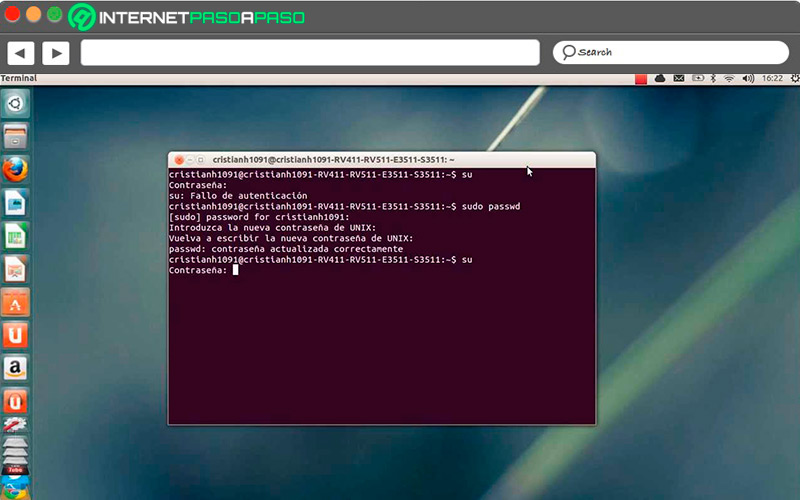
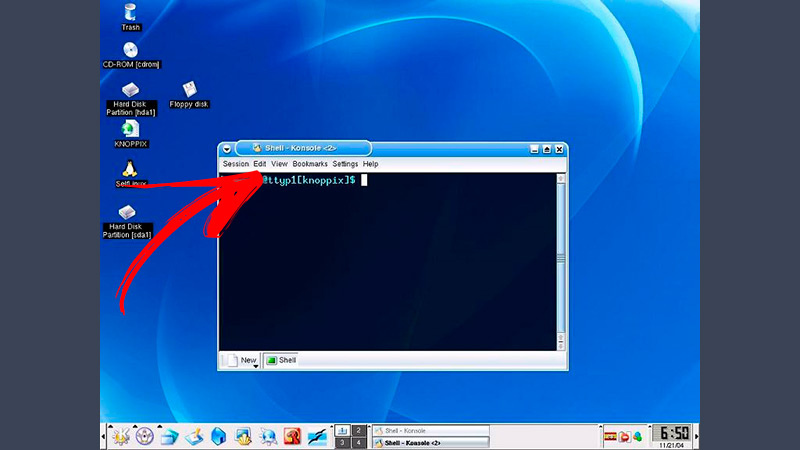



![¿Cuáles son las mejores distribuciones de Linux para servidores? Lista [year]](https://internetpasoapaso.com/wp-content/uploads/Cuales-son-las-mejores-distribuciones-de-Linux-para-servidores-Lista-2021.jpg)















